 Zanim przejdziemy do rozwiązania problemu z Ryse: Son of Rome, ważne jest, aby wiedzieć o podstawowej konieczności systemu w celu obsługi tej gry, jak podano poniżej;
Zanim przejdziemy do rozwiązania problemu z Ryse: Son of Rome, ważne jest, aby wiedzieć o podstawowej konieczności systemu w celu obsługi tej gry, jak podano poniżej;
Minimalne wymagania systemowe
- Procesor Intel: Core i3-3220T 2,8 GHz
- Procesor AMD: Phenom II X4 945
- Karta graficzna Nvidia: GeForce GTX 560
- Procesor graficzny AMD: Radeon HD 7770 1 GB GDDR5
- RAM: 4 GB
- System operacyjny: Win Vista 64
- Direct X: DX 11
- Miejsce na dysku: 26 GB
Gra nie może uruchomić problemów
Przede wszystkim pamiętaj, że Ryse: Son of Rome nie działa na 32-bitowym systemie operacyjnym. W związku z tym pobierz 64-bitowy system operacyjny, ale jeśli nadal nie możesz uruchomić gry, wykonaj następujące czynności:
- Sprawdź, czy przycisk Play w Steam jest aktywowany, uruchom ponownie aplikację Steam, jeśli nie jest aktywowana.
- Jeśli to nie pomoże, najpierw sprawdź pamięć podręczną gry, a następnie uruchom ponownie aplikację Steam.
- Jeśli nadal nie możesz uruchomić gry — zaktualizuj lub zainstaluj ponownie Steam.
Pobierz Game Booster, aby ulepszyć grę FPS Więcej !
Zwiększ: Zwiększ grę.
Zapisz Game Managera: Nigdy więcej nie trać zapisanej gry.
Program uruchamiający grę : Doświadcz ulepszonej gry na PC.
Galeria zrzutów ekranu: Uwiecznij swoje najlepsze momenty gry
FPS: Uzyskaj lepszą szybkość FPS.
Błąd awarii aplikacji
Ten problem występuje, jeśli nie korzystasz z gry z uprawnieniami administratora. Najpierw lepiej uzyskaj te prawa, klikając prawym przyciskiem myszy grę Ryse: Son of Rome.
Jeśli posiadasz grafikę Nvidii, problem ten można rozwiązać, wyłączając go Gra cieni w preferencjach karty graficznej.
Zamrozić błędy / problem
Niektórzy użytkownicy twierdzą, że gra zawiesza się bez żadnego powodu w środku lub po wprowadzającym filmie. Głównym powodem tego problemu mogą być nieaktualne sterowniki karty graficznej i karty graficznej. Lepiej najpierw zaktualizuj sterowniki. Jeśli nadal występuje błąd zamrażania, cofnij się o kilka kroków i zminimalizuj ustawienia grafiki. I upewnij się, że twoja para spełnia minimalne wymagania, które są niezbędne do płynnego działania gry.
Błędy 0xc0000142, 0xc000007b i 0xc00007b
- Wyłącz oprogramowanie antywirusowe
- Wyczyść rejestr za pomocą CCleaner
- Ponownie zainstaluj grę i całe dodatkowe oprogramowanie: redystrybucyjną Direct X, MS Visual C ++ i Net Framework
Błąd Steam_api64.dll
Być może Twój program antywirusowy usunął lub zablokował plik. W momencie ponownej instalacji gry wyłącz program zabezpieczający. Mam nadzieję, że to może rozwiązać problem.
Błąd Unarc.dll
Jeśli pojawi się ten błąd, oznacza to, że: Twoje pliki instalacyjne zostały pobrane tylko częściowo — pobierz je ponownie i upewnij się, że masz wystarczającą ilość miejsca na lokalnym dysku twardym, a także wyłącz program antywirusowy na czas instalacji.
Nie można zmienić limitu FPS
Nieprzerwany limit liczby klatek na sekundę obowiązuje w wielu najnowszych grach, zwłaszcza na konsolach. Normalny współczynnik wynosi 30 klatek na sekundę. Ograniczenie to można usunąć, włączając funkcję synchronizacji pionowej w preferencjach graficznych i używając panelu sterowania ustaw częstotliwość odświeżania aplikacji karty graficznej.
Kompletne zautomatyzowane rozwiązanie
Każdy wyżej wymieniony błąd musi zostać naprawiony za pomocą dostarczonego rozwiązania. Ale jeśli nadal napotykasz jakieś błędy, błędy i problemy Ryse: Syn of Rome, pozwól komuś innemu zająć się Twoimi problemami w Twoim imieniu. Jednym z takich wszechstronnych narzędzi jest Narzędzie do naprawy komputera. Jest to jedna z najlepszych rekomendacji dla błędów związanych z komputerem. Jest łatwy w użyciu, usuwa wszelkiego rodzaju błędy systemowe, czyści rejestr systemu Windows, przywraca ustawienia i, co najważniejsze, działa jako strażnik w utrzymaniu, dostrojeniu i płynnym działaniu komputera z maksymalną prędkością.
Wykonaj 3 proste kroki, aby natychmiast naprawić komputer!
- Krok 1 — Pobierz Zainstaluj narzędzie do naprawy komputera.
- Krok 2 — Kliknij przycisk „Skanuj”, aby zdiagnozować komputer.
- Krok 3 — Kliknij „Napraw błędy”, aby naprawić problemy i gotowe.
(Uwaga: To potężne narzędzie może zwiększyć wydajność o 97%)



![[NAPRAWIONO] Błędy Rise of the Tomb Raider, awarie, upuszczanie FPS, NTDLL, nie udało się uruchomić i więcej](https://pogotowie-komputerowe.org.pl/wp-content/cache/thumb/51/636423d0195de51_150x95.png)
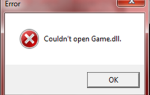
![[Rozwiązany] JAK NAPRAWIĆ BŁĘDY SYMULATORA AMERYKAŃSKIEGO TRUCKA: CRASH, LOW FPS, STEAM_API64.DLL NIE MA PROBLEMU I WIĘCEJ?](https://pogotowie-komputerowe.org.pl/wp-content/cache/thumb/76/62458380fc08b76_150x95.png)